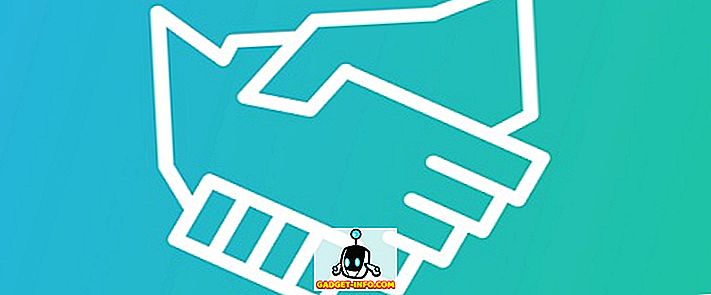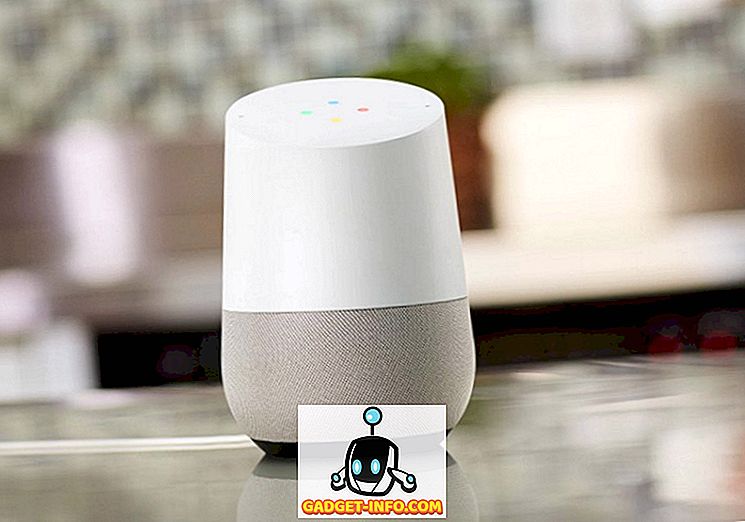Mēs visi zinām, ka ekrānšāviņi ir būtiski efektīvai apmācībai! Tā kā cilvēkiem tagad ir vajadzīgas vairāk apmācības mobilajiem telefoniem nekā datori un tradicionālie datori, ir pietiekami, lai uzzinātu, kā lietot Android ierīces ekrānšāviņus. Īpaši tas ir noderīgi, ja esat blogeris, kurš raksta uz Android, jo jūs varat izmantot šos ekrānšāviņus, lai padarītu šo pamācību ļoti efektīvu, jo īpaši tiem, kas nav pietiekami pacietīgi, lai lasītu teksta pamācību un rīkotos. Tāpat ir ļoti noderīgi, ja vēlaties dalīties ar savu Android pieredzi ar draugiem vai kolēģiem, kā arī, ja vēlaties ziņot par kļūdām un problēmām.
Tāpat kā visi pārējie mērķi, jūs varat atrast arī vairākas Android lietotnes, kas var palīdzēt veikt arī Android viedtālruņa ekrānšāviņus. Tomēr ir tas, ka katram viedtālrunim ir īpaša atslēga, lai uzņemtu ekrānšāviņus pēc noklusējuma iestatījumiem, bet lielākā daļa Android lietotāju, šķiet, nezina par šīm taustiņu kombinācijām. Šajā ziņojumā mēs jums pateiksim metodes, kā veikt ekrānšāviņus par dažiem populāriem Android viedtālruņiem bez instalēšanas . Mēs arī minēsim, vai jūs varat izmantot šīs atslēgas kombinācijas arī citām ierīcēm, jo nav iespējams uzskaitīt visas Android ierīces tirgū.
Ekrānšāviņi par Samsung Galaxy S3
Samsung piedāvā dažādus veidus, kā uzņemties ekrānšāviņus jūsu Samsung Galaxy S3, un jūs varat izvēlēties vislabāk atbilstoši jūsu ērtībai.
1. metode. Rokas novirzīšanas metode
Šo metodi var izmantot, lai uzņemtu jūsu Galaxy S3 ekrānuzņēmumu, un jums ir nepieciešamas tikai jūsu rokas. Lai izmantotu šo metodi, jums jāievēro turpmāk sniegtie padomi.
- Dodieties uz Iestatījumi un Motion
- Precīza „Rokas kustība” un doties uz „Palm Swipe to Capture”
- Atzīmējiet lodziņu
- Dodieties uz konkrēto ekrāna daļu, kuru vēlaties uztvert, un velciet rokas horizontāli, it kā jūs ekrānu sagriež. Ja esat veiksmīgi, jūs varat dzirdēt aizvara skaņu un atrast attēlu galerijā.
2. metode: pogas metode
Vienlaikus varat nospiest ieslēgšanas / izslēgšanas pogu un mājas pogu, lai uzņemtu Galaxy S3 ekrānuzņēmumu. Jūs varat izmantot šo metodi, lai uzņemtu ekrānšāviņus arī Samsung Galaxy S4, kas ir arī sērijas S3 pēctecis.
Kā lietot Ekrānuzņēmumu Micromax Canvas A110
Lai uztvertu jūsu Micromax Canvas A110 ekrānu, jums jāspiež kopā Volume Down un Power Button, un ekrānuzņēmums tiks saglabāts īpašā galerijas mapē. Turklāt jūs varat izmantot to pašu metodi, lai attēlotu jebkura cita Android viedtālruņa attēlojumu no Micromax Canvas sērijas, piemēram, Canvas 4, Canvas 2, Micromax Canvas HD, kā arī Canvas Viva .
Google Nexus uztveršanas ekrāns 4
Google Nexus 4 ekrānuzņēmuma uzņemšanas process ir diezgan vienkāršs! Lai uzņemtu Nexus 4 ekrānu, jums vienlaicīgi jānospiež gan skaļuma samazināšanas taustiņš, gan jaudas taustiņš. Dažās sekundēs ierīce saglabās ekrānuzņēmumu ierīcē, un jūs varat to piekļūt no turienes. Turklāt, lai apstiprinātu savu darbību, ekrānā varat klausīties nelielu zibspuldzi.
Jūs varat izmantot to pašu metodi, lai uzņemtu ekrānuzņēmumu pakalpojumā Google Nexus 5 .
Kā uzņemt attēlu uz jūsu Moto X
Nu, Motorola kareivis ir šeit! Tāpat kā ierīce, jūsu Moto X ekrānuzņēmuma uzņemšana ir tik vienkārša! Lai to izdarītu, vienlaicīgi ir jānospiež poga Power (Ieslēgt) un Volume Down (Skaļuma samazināšana), un varat klausīties uztveršanas skaņu kopā ar ziņojumu, sakot, ka ekrānuzņēmums ir saglabāts galerijā. Tāpat jūs varat izmantot šo metodi, lai uzņemtu arī Moto G, kas ir budžeta ziņā draudzīgs viedtālrunis, ekrānuzņēmumu.
Ekrānuzņēmums par Sony Xperia S
Ja vēlaties izmantot Sony Xperia S ekrānu vēlākai izmantošanai, jums ir jāveic šāda taustiņu kombinācija
Sony Xperia S taustiņš un skaļuma samazināšanas taustiņš tiek nospiests vienā sekundē
Nospiežot šos divus taustiņus, jābūt vienlaicīgiem, vai arī jūsu viedtālrunis būs izslēgts vai skaļums samazināsies. Jūs varat izmantot to pašu metodi, lai uzņemtu ekrānuzņēmumu arī Sony Xperia P un Sony Xperia Z.
Kā uzņemt galaktikas piezīmi 2
Līdzīgi Galaxy S3 gadījumam, Galaxy 2. piezīmei ir dažādas iespējas, lai uzņemtu ierīces ekrānuzņēmumu. Un tie ir šādi.
- Pēc tam, kad ir iespējota opcija "Palm Swipe to Capture" no iestatījumu izvēlnes, velciet rokas horizontāli pa ekrānu
- Nospiediet Power pogu un skaļuma samazināšanas pogu kopā
Piezīme . Ekrāna uzņemšanas metode, izmantojot jaudas un mājas pogas kombināciju, šķiet, darbojas lielākajā daļā Samsung Galaxy viedtālruņu, bet barošanas poga + skaļuma samazināšanas poga darbojas visiem viedtālruņiem, kuros darbojas Android v 4.0 Ice Cream Sandwich un jaunākās versijas, piemēram, Android 4.3, Jelly Bean vai Android 4.4 KitKat.
Mēs ceram, ka šie īsceļi palīdzēs jums uzņemties ekrānuzņēmumu jūsu piezīmē Nr. 2 vai Galaxy S3 bez traucējumiem instalējot trešās puses lietojumprogrammas ierīcē. Vai jūs zināt kādu citu saīsni, lai attēlotu šo viedtālruņu ekrānu? Mēs ar prieku uzzināsim tos, izmantojot jūsu komentārus.
SKATĪT ARĪ:
Kā kalibrēt akumulatoru Android tālruņos, palieliniet akumulatora kalpošanas laiku
Kā dublēt un atjaunot savu Android ierīci